ANSYS-分析基本步骤.doc
ANSYS稳态和瞬态分析步骤简述..
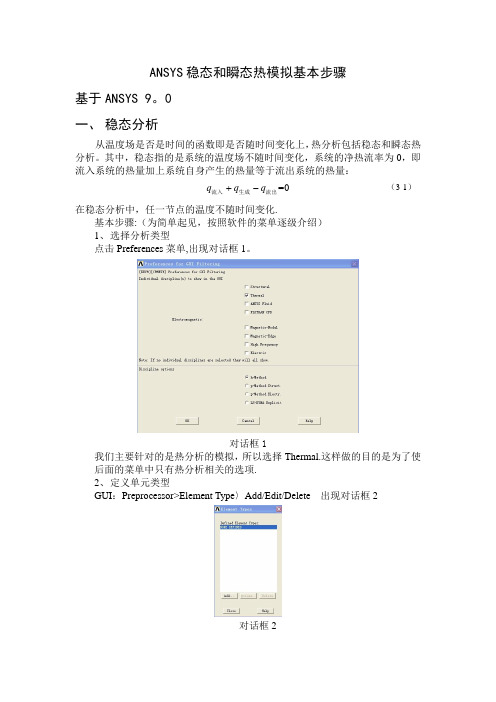
ANSYS稳态和瞬态热模拟基本步骤基于ANSYS 9。
0一、稳态分析从温度场是否是时间的函数即是否随时间变化上,热分析包括稳态和瞬态热分析。
其中,稳态指的是系统的温度场不随时间变化,系统的净热流率为0,即流入系统的热量加上系统自身产生的热量等于流出系统的热量:(3-1)=0+-q q q流入生成流出在稳态分析中,任一节点的温度不随时间变化.基本步骤:(为简单起见,按照软件的菜单逐级介绍)1、选择分析类型点击Preferences菜单,出现对话框1。
对话框1我们主要针对的是热分析的模拟,所以选择Thermal.这样做的目的是为了使后面的菜单中只有热分析相关的选项.2、定义单元类型GUI:Preprocessor>Element Type〉Add/Edit/Delete 出现对话框2对话框2点击Add,出现对话框3对话框3在ANSYS中能够用来热分析的单元大约有40种,根据所建立的模型选择合适的热分析单元。
对于三维模型,多选择SLOID87:六节点四面体单元。
3、选择温度单位默认一般都是国际单位制,温度为开尔文(K).如要改为℃,如下操作GUI:Preprocessor>Material Props>Temperature Units选择需要的温度单位。
4、定义材料属性对于稳态分析,一般只需要定义导热系数,他可以是恒定的,也可以随温度变化。
GUI: Preprocessor〉Material Props> Material Models 出现对话框4对话框4一般热分析,材料的热导率都是各向同性的,热导率设定如对话框5.对话框5若要设定材料的热导率随温度变化,主要针对半导体材料。
则需要点击对话框5中的Add Temperature选项,设置不同温度点对应的热导率,当然温度点越多,模拟结果越准确.设置完毕后,可以点击Graph按钮,软件会生成热导率随温度变化的曲线。
对话框5中,Material菜单,New Model选项,添加多种材料的热参数。
ANSYS基本使用方法

Prep > Mate Prop > Mat Models > Structural > Thermal Expansion Coef - Isotropic
Prep > Mate Prop > Mat Models > Thermal > …
单元类型
线单元: Link Beam Pipe
实体单元: Solid ( 2D、3D)
GUI:Main Menu>Preprocessor>一Mode1ing—Copy>Areas (6)由已有的图元再生成图元的功能
GUI:Main Menu>Preprocessor>一Modeling一” 例如:Reflection操作生成图元的镜像,它可关于一个坐标平面或沿某 一坐标轴进行
椭圆封头的画法
3 前处理 (Preprocessor) 简称 Prep
(1)关键点的生成和修改 1)在工作平面上或当前坐标系统中建立关键点 GUI:Main Menu>Preprocessor>一Modeling—Create>Keypoints>On worklng plane GUI:Main Menu>Preprocessor>一Modeling—Create>Keypoints>In Active CS 2)在两个关键点之间建立关键点 GUI:Main Menu>Preprocessor>一Modeling—Create>Keypoints>kp between kps 3)修改一系列关键点 GUI:Main Menu>Preprocessor>一Modeling—Move/Modify>一Keypoints—Set of kps 4)修改单个关键点 GUI:Main Menu>Preprocessor>Move/Modify>一Keypoints—Single kp 注意修改关键点将自动清除与之相连的任何单元网格,并且在当前激活坐标系下重新 定义与之相连的高级团元。 5)只要已经存在的节点是“自由的”(不与线或网格相连),就可以通过重新定义新坐标值
ANSYS分析基本步骤
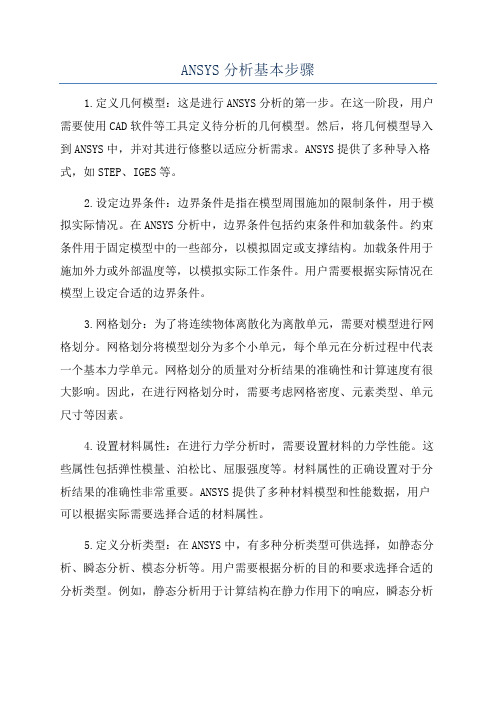
ANSYS分析基本步骤1.定义几何模型:这是进行ANSYS分析的第一步。
在这一阶段,用户需要使用CAD软件等工具定义待分析的几何模型。
然后,将几何模型导入到ANSYS中,并对其进行修整以适应分析需求。
ANSYS提供了多种导入格式,如STEP、IGES等。
2.设定边界条件:边界条件是指在模型周围施加的限制条件,用于模拟实际情况。
在ANSYS分析中,边界条件包括约束条件和加载条件。
约束条件用于固定模型中的一些部分,以模拟固定或支撑结构。
加载条件用于施加外力或外部温度等,以模拟实际工作条件。
用户需要根据实际情况在模型上设定合适的边界条件。
3.网格划分:为了将连续物体离散化为离散单元,需要对模型进行网格划分。
网格划分将模型划分为多个小单元,每个单元在分析过程中代表一个基本力学单元。
网格划分的质量对分析结果的准确性和计算速度有很大影响。
因此,在进行网格划分时,需要考虑网格密度、元素类型、单元尺寸等因素。
4.设置材料属性:在进行力学分析时,需要设置材料的力学性能。
这些属性包括弹性模量、泊松比、屈服强度等。
材料属性的正确设置对于分析结果的准确性非常重要。
ANSYS提供了多种材料模型和性能数据,用户可以根据实际需要选择合适的材料属性。
5.定义分析类型:在ANSYS中,有多种分析类型可供选择,如静态分析、瞬态分析、模态分析等。
用户需要根据分析的目的和要求选择合适的分析类型。
例如,静态分析用于计算结构在静力作用下的响应,瞬态分析用于计算结构在时间变化条件下的响应,模态分析用于计算结构的模态振动特性等。
6.运行分析:在设置完以上参数后,可以运行分析了。
ANSYS会根据用户的设置进行计算,并生成相应的分析结果。
在分析过程中,用户可以监控计算进度和收敛情况,以确保分析的准确性和稳定性。
7.结果评估和后处理:在分析计算完成后,可以对分析结果进行评估和后处理。
ANSYS提供了丰富的后处理功能,包括结果显示、工程图表生成、报告编写等。
ANSYS 分析基本步骤

第一章 A NSYS 分析基本步骤(黑小2)本章目标(黑小3)学习完本章后,学员应该能够初步掌握A NSY S分析问题得基本操作步骤、(揩小4)L ess on A 。
分析过程2—1。
ANSYS 分析过程中得三个主要步骤。
2—2. ANSYS 分析步骤在G UI 中得体现。
Les son B、 文件管理2-3。
A NSYS 文件系统:a. ANSYS 在分析过程中怎样使用文件。
ﻩﻩb 、 ANSYS 使用得文件名称得格式。
ﻩﻩc.确定 AN SYS 默认得文件名。
2-4。
A NSYS 得数据库:a.ANSYS 数据库中存储得数据.ﻩb 。
ﻩ数据库得存储操作。
ﻩc 、 数据库得恢复操作、ﻩﻩd 。
ﻩ怎样通过存储及恢复数据库文件修改错误.L esson C、 AN SY S分析基本步骤训练 2—5。
ANSYS 分析过程实例演练、L es so n A. 分析过程A NSY S分析采用得就是有限元分析技术、在分析时,必须将实际问题得模型转化为有限元模型。
有限元分析(FEA) 就是对物理现象(几何及载荷工况)得模拟,就是对真实情况得数值近似。
通过划分单元,求解有限个数值来近似模拟真实环境得无限个未知量。
1-1、 ANSYS 分析过程中得三个主要步骤、ObjectiveLesson Objectives1、 创建有限元模型 – 创建或读入几何模型. – 定义材料属性。
– 划分单元 (节点及单元)。
2、 施加载荷进行求解 – 施加载荷及载荷选项. – 求解.3。
查瞧结果 – 查瞧分析结果、– 检验结果. (分析就是否正确)分析得三个主要步骤可在主菜单中得到明确体现。
主菜单中各部分得顺序基本上就是按着常规问题分析顺序设置得。
1.建立有限元模型2.施加载荷求解3.查看结果主菜单1。
第一步创建有限元模型之主菜单体现主要部分:2-2、 ANSYS 分析步骤在GUI 中得体现、Procedure1、 、、、、、2、 、第二步施加荷载求解之主菜单体现主要部分: 第三步查瞧结果之主菜单体现主要部分:Les so n B. 文件管理ANSYS 文件及工作文件名:ANSY S在分析过程中需要读写文件。
ansys基本过程手册
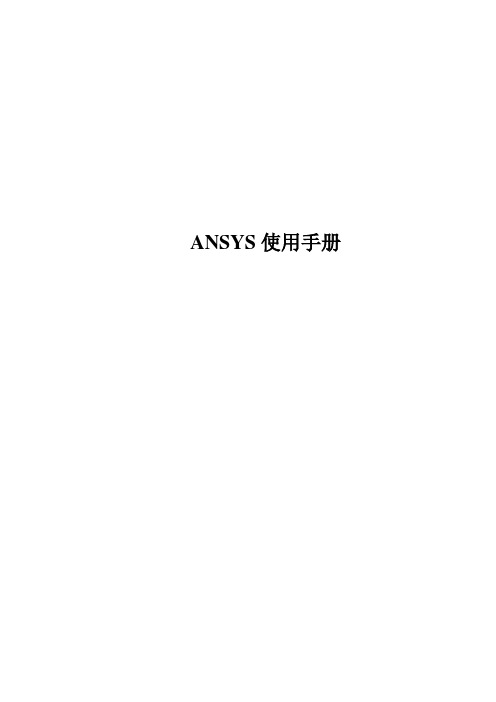
ANSYS使用手册第1章开始使用ANSYS1.1完成典型的ANSYS分析ANSYS软件具有多种有限元分析的能力,包括从简单线性静态分析到复杂的非线性瞬态动力学分析。
在ANSYS分析指南手册中有关于它开展不同工程应用领域分析的具体过程。
本章下面几节中描述了对绝大多数分析皆适用的一般步骤。
一个典型的ANSYS分析过程可分为三个步骤:●建立模型●加载并求解●查看分析结果1.2建立模型与其他分析步骤相比,建立有限元模型需要花费ANSYS用户更多时间。
首先必须指定作业名和分析标题,然后使用PREP7前处理器定义单元类型、单元实常数、材料特性和几何模型。
1.2.1 指定作业名和分析标题该项工作不是强制要求的,但ANSYS推荐使用作业名和分析标题。
1.2.1.1定义作业名作业名是用来识别ANSYS作业。
当为某项分析定义了作业名,作业名就成为分析过程中产生的所有文件名的第一部分(文件名)。
(这些文件的扩展名是文件类型的标识,如.DB)通过为每一次分析给定作业名,可确保文件不被覆盖。
如果没有指定作业名,所有文件的文件名均为FILE或file(取决于所使用的操作系统)。
可按下面方法改变作业名。
●进入ANSYS程序时通过入口选项修改作业名。
可通过启动器或ANSYS执行命令。
详见ANSYS 操作指南。
●进入ANSYS程序后,可通过如下方法实现:命令行方式:/FILENAMEGUI:Utility Menu>File>Change Jobname/FILENAME命令仅在Begin level(开始级)才有效,即使在入口选项中给定了作业名,ANSYS 仍允许改变作业名。
然而该作业名仅适用于使用/FILNAME后打开的文件。
使用/FILNAME命令前打开的文件,如记录文件Jobname.LOG、出错文件Jobname.ERR等仍然是原来的作业名。
1.2.1.2 定义分析标题/TITLE命令(Utility Menu>File>Change Title)可用来定义分析标题。
ANSYS分析的基本步骤

10. 保存ANSYS数据库到文 件 beammesh.db. a. Utility Menu: File > Save as b.输入文件名: beammesh.db. c. 选择 OK 保存文件并 退出对话框.
这次用表示已经划分网格后 的文件名存储数据库.
练习 - 悬壁梁(续)
交互操作 解释
e. 选择 OK 接受单元类 型并关闭对话框. f. 选择 Close 关闭单元 类型对话框. 6. 定义实常数. a. Main Menu: Preprocessor > Real Constants b.选择 Add . . .
有些单元的几何特性,不能仅 用其节点的位置充分表示出来 ,需要提供一些实常数来补充 几何信息。 典型的实常数有壳单元的厚 度,梁单元的横截面积等。
练习 - 悬壁梁(续)
交互操作 c. 选择 OK 定义BEAM3的实 常数. d. 选择 Help 得到有关单元 BEAM3的帮助. e. 查阅单元描述. f. File > Exit 退出帮助系统. g. 在AREA框中输入 0.8 ( 横截面积). h. 在IZZ框中输入1.07e-3 ( 惯性矩). i. 在HEIGHT框中输入 0.4 (梁的高度). 解释
11. 施加载荷及约束. a. Main Menu: Solution > -LoadsApply > -StructuralDisplacement > On Nodes b.拾取最左边的节点. c. 在拾取菜单中选择 OK. d. 选择All DOF. e. 选择 OK. (如果不输 入任何值,位移库中选择一个或几个适合您 的分析的单元类型. 单元类型决 定了附加的自由度(位移、转角 、温度等)。 许多单元还要设置一些单元的 选项,诸如单元特性和假设,单 元结果的打印输出选项等。 对于本问题,只须选择 BEAM3 并默认单元选项即可.
第三章ANSYS分析基本过程析

第三章 ANSYS分析基本过程3.3 完成第一个分析任务ANSYS是一个博大精深的通用有限元软件,要全面掌握并应用它是非常困难的。
事实上,也没有必要全面掌握它。
最重要的是,要学会如何在所研究的学科中应用ANSYS,如何让ANSYS为分析和设计服务,如何在需要的时候了解到需要的信息。
而不是学习了一大堆ANSYS知识,却不懂应用。
所以,首先要做的是熟悉ANSYS必须的操作步骤,然后,就可以试着进行自己的分析了。
本节通过一个例子帮助用户完成这一步。
3.3.1 问题的描述本例非常简单,但有实用价值。
本例将指导用户对简支梁在跨中集中载荷作用下进行静力分析求解,使用户能够对ANSYS的求解有一个直观的了解。
并将ANSYS求解结果与理论值比较,获得数值解的精度。
图3-1 求简支梁的挠度和支座反力1.初始条件求解在跨中集中载荷作用下悬臂梁中点的挠度(此处梁的挠度最大)和支座反力,如图3-1所示。
简支梁的界面为焊接工字钢,各种初始条件为:跨度:L=8m截面高度:H=0.42m截面面积:A=0.0072m2惯性矩:I=0.0002108m4(可根据工字钢截面几何参数,用公式或查表的方法获得)弹性模量:2.06E11N/m2(即2.06×1011 N/m2)泊松比:0.3集中力:P=120kN2、理论值根据材料力学知识:支反力:R A=60 kN;R B=60 kN。
梁中点挠度:33321141201082.9476104848 2.0610 2.10810PLf mEI--⨯⨯=-=-=-⨯⨯⨯⨯⨯下面使用ANSYS对该问题求解,作为第一个例子,本节将详细叙述操作步骤,并在步骤加一些说明,以便用户养成良好的分析习惯。
3.3.2 选取学科1、启动ANSYS并设置工作目录和工作文件名称在windows系统下,运行【开始】>【程序】>ANSYS11.0>ANSYS Product Launcher命令,弹出交互式启动对话框,设置好工作目录和工程名。
ANSYS分析步骤

ANSYS分析步骤一.准备1.启动软件,指定工作名(Jobname);2.指定标题(Title);二.前处理(Preprocessor):1.定义单元属性;Main Menu: Preprocessor > Element Type > Add/Edit/Delete2.如果需要定义单元实常数;Main Menu: Preprocessor > Real Constants3.定义材料属性;Main Menu: Preprocessor > Material Props >Material Models>-Structural>linear>-elastic>-isotropic4.创建和读入几何模型;Main Menu: Preprocessor > -Modeling- Create5.划分单元获得网格模型(结点及单元);Main Menu: Preprocessor >-Meshing>-Meshtools6.保存。
三.求解(solution)1.选择分析模型并设置分析选项;Main Menu: Solution>-Analysis Types(可跳过)2.定义边界条件;Main Menu: Solution →Define Loads →Apply →Structural →Displacement 3.定义载荷;Main Menu: Solution →Define Loads →Apply →Structural4. 求解;Main Menu: Solution →Solve →Current LS →OK5.保存。
四.后处理(general postpro)1.查看分析结果(变形和应力分布)Main Menu: General Postproc →Plot Results →Deformed Shape 2.分析处理并评估结果。
ansys-中文帮助手册(含目录-word版本)

目录第1 章开始使用ANSYS 11.1 完成典型的ANSYS 分析 1 1.2 建立模型 1第2 章加载232.1 载荷概述23 2.2 什么是载荷23 2.3 载荷步、子步和平衡迭代24 2.4 跟踪中时间的作用25 2.5 阶跃载荷与坡道载荷26 2.6 如何加载27 2.7 如何指定载荷步选项68 2.8 创建多载荷步文件77 2.9 定义接头固定处预拉伸78第3 章求解853.1 什么是求解84 3.2 选择求解器84 3.3 使用波前求解器85 3.4 使用稀疏阵直接解法求解器86 3.5 使用雅可比共轭梯度法求解器(JCG)86 3.6 使用不完全乔列斯基共轭梯度法求解器(ICCG)86 3.7 使用预条件共轭梯度法求解器(PCG)86 3.8 使用代数多栅求解器(AMG)87 3.9 使用分布式求解器(DDS)88 3.10 自动迭代(快速)求解器选项88 3.11 在某些类型结构分析使用特殊求解控制89 3.12 使用PGR 文件存储后处理数据92 3.13 获得解答96 3.14 求解多载荷步97 3.15 中断正在运行的作业100 3.16 重新启动一个分析100 3.17 实施部分求解步111 3.18 估计运行时间和文件大小1133.19 奇异解114第4 章后处理概述1164.1 什么是后处理116 4.2 结果文件117 4.3 后处理可用的数据类型117第5 章通用后处理器(POST1) 1185.1 概述118 5.2 将数据结果读入数据库118 5.3 在POST1 中观察结果127 5.4 在POST1 中使用PGR 文件152 5.5 POST1 的其他后处理内容160第6 章时间历程后处理器(POST26)1746.1 时间历程变量观察器174 6.2 进入时间历程处理器176 6.3 定义变量177 6.4 处理变量并进行计算179 6.5 数据的输入181 6.6 数据的输出183 6.7 变量的评价184 6.8 POST26 后处理器的其它功能187第7 章选择和组件190 7.1 什么是选择190 7.2 选择实体190 7.3 为有意义的后处理选择194 7.4 将几何项目组集成部件与组件195第8 章图形使用入门1988.1 概述198 8.2 交互式图形与“外部”图形198 8.3 标识图形设备名(UNIX 系统)198 8.4 指定图形显示设备的类型(WINDOWS 系统)2018.5 与系统相关的图形信息202 8.6 产生图形显示205 8.7 多重绘图技术207第9 章通用图形规范2109.1 概述210 9.2 用GUI 控制显示210 9.3 多个ANSYS 窗口,叠加显示210 9.4 改变观察角、缩放及平移211 9.5 控制各种文本和符号214 9.6 图形规范杂项217 9.7 3D 输入设备支持218第10 章增强型图形21910.1 图形显示的两种方法219 10.2P OWER G RAPHICS 的特性219 10.3何时用P OWER G RAPHICS219 10.4激活和关闭P OWER G RAPHICS220 10.5怎样使用P OWER G RAPHICS220 10.6希望从P OWER G RAPHICS 绘图中做什么220第11 章创建几何显示22311.1 用GUI 显示几何体223 11.2 创建实体模型实体的显示223 11.3 改变几何显示的说明224第12 章创建几何模型结果显示23312.1 利用GUI 来显示几何模型结果233 12.2 创建结果的几何显示233 12.3 改变POST1 结果显示规范235 12.4 Q-S LICE 技术238 12.5 等值面技术238 12.6 控制粒子流或带电粒子的轨迹显示239第13 章生成图形24013.1 使用GUI 生成及控制图240 13.2 图形显示动作240 13.3 改变图形显示指定241第14章注释24514.1 注释概述245 14.2 二维注释245 14.3 为ANSYS 模型生成注释246 14.4 三维注释246 14.5 三维查询注释247第15 章动画24815.1 动画概述248 15.2 在ANSYS 中生成动画显示248 15.3 使用基本的动画命令248 15.4 使用单步动画宏249 15.5 离线捕捉动画显示图形序列249 15.6 独立的动画程序250 15.7 WINDOWS 环境中的动画251第16 章外部图形25316.1 外部图形概述253 16.2 生成中性图形文件254 16.3 DISPLAY 程序观察及转换中性图形文件255 16.4 获得硬拷贝图形258第17 章报告生成器25917.1 启动报告生成器259 17.2 抓取图象260 17.3 捕捉动画260 17.4 获得数据表格261 17.5 获取列表264 17.6 生成报告26417.7 报告生成器的默认设置267 第18 章 CMAP 程序26918.1 CMAP 概述269 18.2 作为独立程序启动CMAP269 18.3 在ANSYS 内部使用CMAP271 18.4 用户化彩色图271第19 章文件和文件管理27419.1 文件管理概述274 19.2 更改缺省文件名274 19.3 将输出送到屏幕、文件或屏幕及文件275 19.4 文本文件及二进制文件275 19.5 将自己的文件读入ANSYS 程序278 19.6 在ANSYS 程序中写自己的ANSYS 文件279 19.7 分配不同的文件名280 19.8 观察二进制文件内容(AXU2)280 19.9 在结果文件上的操作(AUX3)280 19.10 其它文件管理命令280第20 章内存管理与配置28220.1 内存管理282 20.2 基本概念282 20.3 怎样及何时进行内存管理283 20.4 配置文件286第1 章开始使用ANSYS1.1 完成典型的ANSYS 分析ANSYS 软件具有多种有限元分析的能力,包括从简单线性静态分析到复杂的非线性瞬态动力学分析。
14ANSYS分析基本过程

2006\5
6
定义单元常数
单元实常数是由单元类型的特性决定的。 并不是所有的单元类型都需要实常数, 同类型的不同单元也可以有不同的实常 数。
定义单元实常数的菜单命令为: Main Menu>Preprocessor>Real Constants>Add/Edit/Delete。
2006\5
7
二、定义材料特性
更改工程名的命令是:UtilityMenu> Jobname。建议在ANSYS启动时指定工程名。
2006\5
2
定义分析标题的命令是: Utility Menu> Title。系统将在所有的图形显示、求 解输出中包含该标题。
2006\5
3
定义单位
ANSYS软件没有为系统指定单位,除磁场分析以外,可 以在工程分析中使用任意一种单位制,只要保证使用的 所有数据都使用同一单位制即可。
2006\5
16
求解
求解可使用以下方法:菜单命令: Main Menu>Solution>Solve Current LS或
命令行命令SOLVE。
2006\5
17
五、查看分析计算结果
完成计算后,可以通过ANSYS的后处理 来查看计算结果。ANSYS后处理由POST1 和POST26两个后处理器组成。
根据应用范围不同材料特性有以下三种: 1、 线形和非线形; 2、 各向同性、正交异性、各向异性; 3、 不随温度变化和随温度变化。
2006\5
8
定义材料特性
和单元类型、实常数一样,每一组材料特性都 有一个材料参考号,与材料特性组对应的材料 参考号表称为材料表。在一个分析中,可以有 多个材料特性组,相应的模型中有多种材料, ANSYS通过独特的参考号来识别每个材料特性 组。 指定材料特性的命令为MP或者菜单命令: Main Menu>Preprocessor>Material Props> Material Models。
ANSYS有限元分析基本步骤

2.2 有限元模型的建立
图2-1
11
2.2 有限元模型的建立
• 单击Isotropic;弹出Linear Isotropic Properties for Material Number 1对话框;见图2-2..在EX输入栏中输入弹 性模量;在PRXY输入栏中输入泊松比..如图2-2所示..
第2章
有限元分析基本步骤
1
基本步骤
2.1 ANSYS有限元分析典型步骤 2.2 有限元模型的建立 2.3 加载和求解 2.4 结果后处理
2
2.1 ANSYS有限元分析典型步骤
• ANSYS有限元典型分析大致分为三大步骤:
➢ 1建立有限元模型; ➢ 2加载和求解; ➢ 3结果后处理和结果查看..
3
图2-2
12
2.2 有限元模型的建立
• 2.2.4 创建有限元模型
➢ ANSYS提供了两种方法来构建有限元模型;一种是首先创建或 导入实体模型;然后对实体模型进行网格划分;以生成有限元模型 ;另一种是直接利用单元和节点生成有限元模型..第二种方法非 常困难;在实际工作中是不实用也不常用..
13
2.2 有限元模型的建立9来自2.2 有限元模型的建立
• 2.2.3 定义材料属性
➢ ANSYS中的所有分析都需要输入材料属性..例如;在进行结构分 析时;要输入材料的弹性模量和泊松比等..
➢ 定义材料属性的方法 • 单击Main Menu主菜单/Preprocessor前处理器/Material Props材料属性/Material Models材料模型;弹出Define Material Model Behavior定义材料模型对话框;单击右侧列表 框中的结构模型Structural/Linear线性/Elastic弹性/Isotropic 各向同性;表明要定义的材料是各向同性线弹性材料.. 如图21所示..
第2章ANSYS有限元分析典型步骤

第2章ANSYS有限元分析典型步骤ANSYS有限元分析通常包括以下典型步骤:1. 建立几何模型:首先,需要根据实际情况建立一个准确的物体几何模型。
可以使用ANSYS的建模工具,如DesignModeler或SpaceClaim 等,或者根据实际测量数据导入几何模型。
2.定义材料属性:对于每个组件或部件,需要定义其材料属性。
这包括材料的弹性模量、泊松比、密度等。
可以根据实际材料性能值,或通过实验测量获得的数据进行定义。
3. 网格划分:在进行有限元分析之前,需要将几何模型划分为离散的小单元,也就是网格。
网格的划分可以使用ANSYS的网格划分工具,如Meshing或Tetrahedron等。
网格的质量对分析结果影响很大,因此需要注意网格的尺寸和形状。
4.边界条件的定义:在有限元分析中,需要定义加载条件和边界条件。
加载条件包括模型所受到的力或压力,边界条件包括模型的约束条件。
根据实际情况,可以在加载面上应用力或压力,并在其他面上施加约束条件,如固定、自由、对称等。
5.约束和加载条件的应用:在ANSYS中,可以通过指定加载和约束条件来模拟实际问题的工作条件。
可以使用ANSYS的加载和约束工具来定义这些条件,并将其应用于相应的面或区域。
6.求解计算:在有限元分析中,需要对模型进行数值求解以获得结果。
ANSYS提供了强大的求解器,可以对各种非线性和线性问题进行求解。
可以选择适当的求解方法和参数,并启动求解计算。
7.结果分析:一旦求解过程完成,可以对分析结果进行分析和解释。
ANSYS提供了丰富的后处理工具,可以显示网格变形、应力和应变分布、位移和振动模式等相关结果。
根据需要,可以导出结果并使用其他软件进一步分析。
8.结果验证和优化:根据结果分析,可以对模型和分析设置进行验证和优化。
结果验证通常是与实验数据进行比较,以确定模型的准确性。
优化可以是调整材料属性、几何形状或边界条件等,以提高模型性能。
9.报告和展示:最后,需要编写分析报告,并通过图形和表格等方式展示分析结果。
ANSYS 分析基本步骤
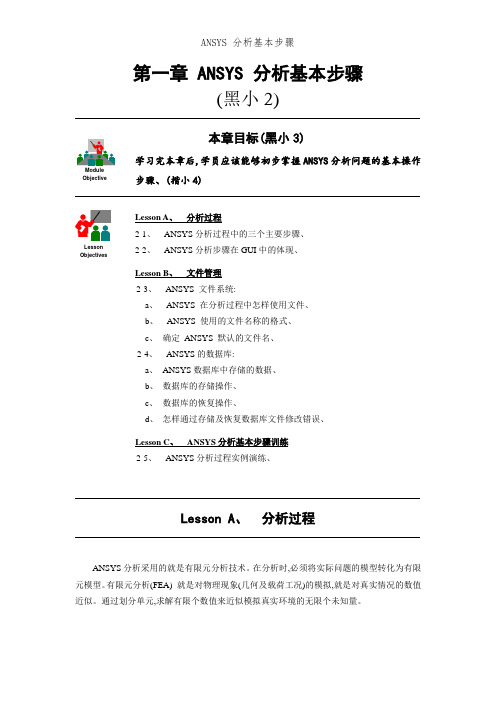
第一章 ANSYS 分析基本步骤(黑小2)本章目标(黑小3)学习完本章后,学员应该能够初步掌握ANSYS 分析问题的基本操作步骤、(揩小4)Lesson A 、 分析过程2-1、 ANSYS 分析过程中的三个主要步骤、2-2、 ANSYS 分析步骤在GUI 中的体现、 Lesson B 、 文件管理2-3、 ANSYS 文件系统: a 、 ANSYS 在分析过程中怎样使用文件、 b 、 ANSYS 使用的文件名称的格式、c 、 确定 ANSYS 默认的文件名、 2-4、 ANSYS 的数据库: a 、 ANSYS 数据库中存储的数据、 b 、 数据库的存储操作、 c 、 数据库的恢复操作、d 、 怎样通过存储及恢复数据库文件修改错误、 Lesson C 、 ANSYS 分析基本步骤训练 2-5、 ANSYS 分析过程实例演练、Lesson A 、 分析过程ANSYS 分析采用的就是有限元分析技术。
在分析时,必须将实际问题的模型转化为有限元模型。
有限元分析(FEA) 就是对物理现象(几何及载荷工况)的模拟,就是对真实情况的数值近似。
通过划分单元,求解有限个数值来近似模拟真实环境的无限个未知量。
ObjectiveLesson Objectives1、 创建有限元模型 – 创建或读入几何模型、 – 定义材料属性、– 划分单元 (节点及单元)、2、 施加载荷进行求解 – 施加载荷及载荷选项、 – 求解、3、 查瞧结果 – 查瞧分析结果、– 检验结果、 (分析就是否正确)分析的三个主要步骤可在主菜单中得到明确体现。
主菜单中各部分的顺序基本上就是按着常规问题分析顺序设置的。
1.建立有限元模型2.施加载荷求解3.查看结果主菜单2-2、 ANSYS 分析步骤在GUI 中的体现、1-1、 ANSYS 分析过程中的三个主要步骤、Procedure1、 、、、、、2、 、1、 第一步创建有限元模型之主菜单体现主要部分:定义单元类型定义实常数定义材料建立实体模型等转变为有限元模型建立有限元模型2、 第二步施加荷载求解之主菜单体现主要部分:定义分析类型施加约束与荷载定义载荷步求解施加荷载求解3、 第三步查瞧结果之主菜单体现主要部分:读入结果显示图形结果显示列表结果定义单元表查看结果Lesson B 、 文件管理ANSYS 文件及工作文件名:ANSYS 在分析过程中需要读写文件。
第2章ANSYS有限元分析基本步骤

第2章ANSYS有限元分析基本步骤ANSYS有限元分析是一种常用的工程分析方法,可以用于解决各种结构力学问题。
本文将对ANSYS有限元分析的基本步骤进行详细介绍。
1.确定分析目标:在进行有限元分析之前,首先需要明确分析的目标和要求。
包括确定所要分析的结构或零件的几何形状、材料特性、受力情况等。
2.建立有限元模型:建立有限元模型是有限元分析的关键步骤之一、在ANSYS软件中,可以通过几何建模功能来定义结构的几何形状和尺寸。
然后,根据要分析的问题类型,选择适当的单元类型,并使用网格划分功能将结构分割成适当大小的单元。
3.定义材料特性:在进行有限元分析之前,需要定义结构的材料特性。
包括弹性模量、泊松比、密度等。
可以根据实际情况输入已知的材料特性值,也可以通过实验或理论计算来获得。
4.定义边界条件:边界条件是有限元分析中的重要概念,它用于描述结构在系统中的限制条件。
在ANSYS中,可以通过节点约束和节点载荷来定义边界条件。
常见的边界条件包括固定边界条件、力载荷和位移约束。
5.生成网格:当有限元模型、材料特性和边界条件都定义好之后,可以使用ANSYS软件中的划分工具生成有限元网格。
生成网格的目的是将结构分割成适当大小和形状的单元,以便进行数值计算。
6.设置分析类型:在进行有限元分析之前,需要选择适当的分析类型。
根据具体问题的要求,可以选择其中的静态分析、动态分析、热分析等多种分析类型。
7.执行分析计算:当有限元模型、材料特性、边界条件和网格都设置好之后,可以执行分析计算。
ANSYS软件会根据设置的分析类型和边界条件进行数值计算,并给出相应的结果。
8.结果分析与后处理:分析计算完成后,可以进行结果的分析和后处理。
ANSYS软件提供了丰富的后处理功能,可以对应力、位移、变形、应变等结果进行可视化和分析。
9.结果验证和优化设计:完成有限元分析后,需要对结果进行验证和评估。
与实际情况进行对比,确定结果的可靠性和准确性。
ANSYS结构分析教程篇(45页,详细)(图文)

ANSYS结构分析基础篇一、总体介绍进行有限元分析的基本流程:1.分析前的思考1)采用哪种分析(静态,模态,动态...)2)模型是零件还是装配件(零件可以form a part形成装配件,有时为了划分六面体网格采用零件,但零件间需定义bond接触)3)单元类型选择(线单元,面单元还是实体单元)4)是否可以简化模型(如镜像对称,轴对称)2.预处理1)建立模型2)定义材料3)划分网格4)施加载荷及边界条件3.求解4.后处理1)查看结果(位移,应力,应变,支反力)2)根据标准规范评估结构的可靠性3)优化结构设计高阶篇:一、结构的离散化将结构或弹性体人为地划分成由有限个单元,并通过有限个节点相互连接的离散系统。
这一步要解决以下几个方面的问题:1、选择一个适当的参考系,既要考虑到工程设计习惯,又要照顾到建立模型的方便。
2、根据结构的特点,选择不同类型的单元。
对复合结构可能同时用到多种类型的单元,此时还需要考虑不同类型单元的连接处理等问题。
3、根据计算分析的精度、周期及费用等方面的要求,合理确定单元的尺寸和阶次。
4、根据工程需要,确定分析类型和计算工况。
要考虑参数区间及确定最危险工况等问题。
5、根据结构的实际支撑情况及受载状态,确定各工况的边界约束和有效计算载荷。
二、选择位移插值函数1、位移插值函数的要求在有限元法中通常选择多项式函数作为单元位移插值函数,并利用节点处的位移连续性条件,将位移插值函数整理成以下形函数矩阵与单元节点位移向量的乘积形式。
位移插值函数需要满足相容(协调)条件,采用多项式形式的位移插值函数,这一条件始终可以满足。
但近年来有人提出了一些新的位移插值函数,如:三角函数、样条函数及双曲函数等,此时需要检查是否满足相容条件。
2、位移插值函数的收敛性(完备性)要求:1) 位移插值函数必须包含常应变状态。
2)位移插值函数必须包含刚体位移。
3、复杂单元形函数的构造对于高阶复杂单元,利用节点处的位移连续性条件求解形函数,实际上是不可行的。
ANSYS基本分析过程
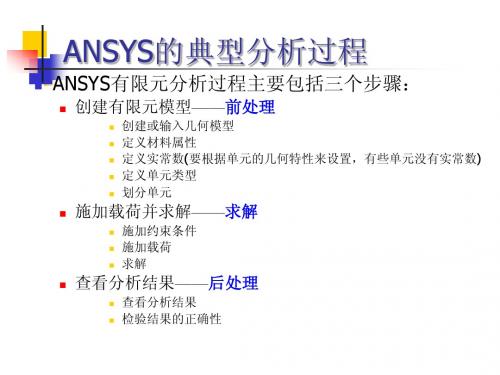
退出ANSYS 退出
单击工具栏上的“Quit”按钮,在出现的对 话框中选择“Quit-NoSave”,单击OK,退出 ANSYS.
练习
P17例子或Help/ANSYS Tutorials/structural tutorial 重点掌握
ANSYS启动与退出 ANSYS界面及基本操作 工作目录、作业文件 输出文件与数据库 ANSYS分析的基本过程
求解——施加载荷 施加载荷 求解
MainMenu>Solution>Define Loads>Apply>Structural>Pressure>On Lines 在随后出现的拾取框中,用鼠标选中编号为“L2”、 “L3”的线段,单击拾取框上的OK键, 将会弹出一个“Apply PRES on Lines”的对话框。 在项“Load PRES value”后面的输入栏里输入“100”,单击对话框上的“OK”键。
前处理——建模 建模 前处理
3、进行减运算,将从正方形中减去圆孔,生 成有限元分析模型。命令为:
GUI: MainMenu>Preprocessor>Modeling>Operate>Boo leans>Subtract>Area 先用鼠标在正方形 正方形的中心位置单击一次,正方形 正方形 将变成另一种颜色,这表示正方形已被选中,单 击一下拾取框上的OK键, 然后再用鼠标在圆的中心处单击一次,圆的颜色 圆 也会发生变化,这表示圆也被选中,再单击OK键, 系统将关闭拾取框,减运算也就完成了。
ANSYS的典型分析过程 ANSYS的典型分析过程
ANSYS有限元分析过程主要包括三个步骤:
创建有限元模型——前处理 前处理
创建或输入几何模型 定义材料属性 定义实常数(要根据单元的几何特性来设置,有些单元没有实常数) 定义单元类型 划分单元
第2章 ANSYS分析基本过程
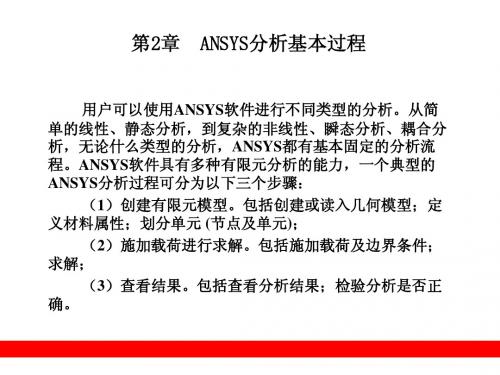
第2 章
ANSYS分析基本过程 ANSYS分析基本过程
用户可以使用ANSYS软件进行不同类型的分析。从简 软件进行不同类型的分析。 用户可以使用 软件进行不同类型的分析 单的线性、静态分析,到复杂的非线性、瞬态分析、 单的线性、静态分析,到复杂的非线性、瞬态分析、耦合分 无论什么类型的分析, 析,无论什么类型的分析,ANSYS都有基本固定的分析流 都有基本固定的分析流 软件具有多种有限元分析的能力, 程。ANSYS软件具有多种有限元分析的能力,一个典型的 软件具有多种有限元分析的能力 ANSYS分析过程可分为以下三个步骤: 分析过程可分为以下三个步骤: 分析过程可分为以下三个步骤 (1)创建有限元模型。包括创建或读入几何模型;定 )创建有限元模型。包括创建或读入几何模型; 义材料属性; 节点及单元); 义材料属性;划分单元 (节点及单元 ; 节点及单元 (2)施加载荷进行求解。包括施加载荷及边界条件; )施加载荷进行求解。包括施加载荷及边界条件; 求解; 求解; (3)查看结果。包括查看分析结果;检验分析是否正 )查看结果。包括查看分析结果; 确。
2.3.1 定义分析类型和设置分析选项
定义分析类型是开始分析过程的第一步, 定义分析类型是开始分析过程的第一步,不同的分析类 型如静力学分析、动力学分析、 型如静力学分析、动力学分析、模态分析的分析内容和结果 是完全不同的。设置分析选项可以对求解进行控制。 是完全不同的。设置分析选项可以对求解进行控制。 1.定义分析类型 . 2.设置分析选项 .
ANSYS分析报告基本步骤

ANSYS分析报告基本步骤第一步:报告概述在报告的开头,应该简要介绍分析的背景和目的。
这部分内容通常包括项目的背景信息、仿真分析的目标以及报告的组织结构。
概述部分应该简洁明了,引人入胜,让读者对整份报告有一个快速的了解。
第二步:模型准备在报告的第二部分,应该详细介绍在ANSYS软件中建立的模型。
包括模型的几何形状、材料属性、约束条件和加载条件等。
此外,还应该说明模型中所用到的单元类型、网格密度和其他相关参数设置。
这一部分的详细描述可以帮助读者了解分析的基础条件和假设。
第三步:分析方法在报告的第三部分,应该解释分析所用的方法和技术。
包括仿真分析的类型(静力分析、动力分析、热分析等)、求解器的选择、收敛准则的设定以及解决问题的具体步骤等。
这部分内容应该帮助读者了解建模和求解过程,理解分析的可靠性和合理性。
第四步:结果展示在报告的第四部分,应该展示分析的结果。
包括模型的受力、应变、位移等结果,以及可能的问题和局限性。
结果展示通常包括图表、表格、动画等形式,以便读者直观地了解分析结果。
此外,还可以通过比较不同方案的结果,分析其优缺点,为后续的决策提供参考。
第五步:结果分析在报告的第五部分,应该对结果进行深入分析和讨论。
包括对受力情况的评估、对应力分布的解释、对变形和位移的影响分析等。
通过对结果的详细分析,可以帮助读者理解问题的本质和关键因素,为后续的优化和改进提供建议。
第六步:结论与建议在报告的最后部分,应该给出总结性的结论和建议。
结论部分应该总结分析的结果和发现,回答问题的关键点,提出解决方案的建议。
建议部分可以针对问题的不足之处或可能存在的风险,提出相应的改进和预防措施,为后续工作提供指导。
通过以上基本步骤,编写一份完整的ANSYS分析报告,可以帮助工程师和决策者更全面地了解仿真分析的结果和结论,从而为设计优化和产品改进提供依据和参考。
在编写报告的过程中,应该注重逻辑性和连贯性,保持数据准确性和可靠性,以确保报告的可读性和说服力。
No.4 ANSYS分析基本步骤

实例1 - 悬壁梁 问题描述
交互操作
1. 启动 ANSYS. 以交互模式进入 ANSYS,工作文件名 为beam.
2. 创建基本模型
a. Main Menu: Preprocessor > Modeling- Create > Keypoints > In Active CS...
解释
使用带有两个关键点的线模拟梁 ,梁的高度及横截面积将在单元 的实常数中设置.
b. 选择 Add . . .
项,诸如单元特性和假设,单
c. 左边单元库列表中选择 元结果的打印输出选项等。
Beam.
③对于本问题,只须选择BEAM3
d. 在右边单元列表中选择 并默认单元选项即可.
2D elastic (BEAM3).
实例1 - 悬壁梁
交互操作
解释
5. 设定单元类型相应 选项.
e. 选择 OK 接受单元类型并 关闭对话框.
4.2.2 ANSYS数据库
4)怎样利用存储和恢复数据库,从错误操作中恢复.
存储和恢复操作可在工 具条中方便地调用。
➢ANSYS提供数据库文件备份。选择 “Files > Resume from,” 然后选择 jobname.dbb ,恢复到上一次存储的 数据库。
有关存储与恢复操作的提示
➢您必须选择一个存储命令,将数据库保存到文件 中。
实例1 - 悬壁梁
交互操作
解释
7. 定义材料属性
a. Preprocessor > Material Props > Constant- Isotropic
b. 选择 OK to 定义材 料 1.
c. 在EX框中输入29e6 (弹性模量).
- 1、下载文档前请自行甄别文档内容的完整性,平台不提供额外的编辑、内容补充、找答案等附加服务。
- 2、"仅部分预览"的文档,不可在线预览部分如存在完整性等问题,可反馈申请退款(可完整预览的文档不适用该条件!)。
- 3、如文档侵犯您的权益,请联系客服反馈,我们会尽快为您处理(人工客服工作时间:9:00-18:30)。
第一章 ANSYS 分析基本步骤(黑小2)本章目标(黑小3)学习完本章后,学员应该能够初步掌握ANSYS 分析问题的基本操作步骤.(揩小4)Lesson A. 分析过程2-1. ANSYS 分析过程中的三个主要步骤.2-2. ANSYS 分析步骤在GUI 中的体现. Lesson B. 文件管理2-3. ANSYS 文件系统: a. ANSYS 在分析过程中怎样使用文件. b. ANSYS 使用的文件名称的格式.c.确定 ANSYS 默认的文件名.2-4. ANSYS 的数据库: a.ANSYS 数据库中存储的数据.b. 数据库的存储操作.c.数据库的恢复操作.d. 怎样通过存储及恢复数据库文件修改错误. Lesson C. ANSYS 分析基本步骤训练 2-5. ANSYS 分析过程实例演练.Lesson A. 分析过程ANSYS 分析采用的是有限元分析技术。
在分析时,必须将实际问题的模型转化为有限元模型。
有限元分析(FEA) 是对物理现象(几何及载荷工况)的模拟,是对真实情况的数值近似。
通过划分单元,求解有限个数值来近似模拟真实环境的无限个未知量。
ObjectiveLesson Objectives1. 创建有限元模型 – 创建或读入几何模型. – 定义材料属性.– 划分单元 (节点及单元).2. 施加载荷进行求解 – 施加载荷及载荷选项. – 求解.3. 查看结果 – 查看分析结果.– 检验结果. (分析是否正确)分析的三个主要步骤可在主菜单中得到明确体现。
主菜单中各部分的顺序基本上是按着常规问题分析顺序设置的。
1.建立有限元模型2.施加载荷求解3.查看结果主菜单2-2. ANSYS 分析步骤在GUI 中的体现.1-1. ANSYS 分析过程中的三个主要步骤.Procedure1. .....2. .....3. .....1. 第一步创建有限元模型之主菜单体现主要部分:定义单元类型定义实常数定义材料建立实体模型等转变为有限元模型建立有限元模型2. 第二步施加荷载求解之主菜单体现主要部分:定义分析类型施加约束与荷载定义载荷步求解施加荷载求解3. 第三步查看结果之主菜单体现主要部分:读入结果显示图形结果显示列表结果定义单元表查看结果Lesson B. 文件管理ANSYS 文件及工作文件名:ANSYS 在分析过程中需要读写文件。
生成的文件有的是程序自动生成的(如日志文件),有的是在使用者控制下生成的。
文件格式为 jobname.ext , 其中 jobname 是设定的工作文件名, ext 是由ANSYS 定义的扩展名,用于区分文件的用途和类型。
默认的工作文件名是 file 。
使用时建立自己的工作文件名。
一些特殊的文件ANSYS 的数据库,是指在前处理、求解及后处理过程中,ANSYS 保存在内存中的数据。
数据库既存储输入的数据,也存储结果数据:• 输入数据 - 必须输入的信息 (模型尺寸、材料属性、载荷等). • 结果数据 - ANSYS 计算的数值 (位移、应力、应变、温度等).存储操作将ANSYS 数据库从内存中写入一个文件。
数据库文件(以db 为扩展名)是数据库当前状态的一个备份。
2-4b. 存储数据库操作.2-4a. ANSYS 数据库中存储的数据.2-3a. ANSYS 怎样在分析中使用文件. 2-3b. ANSYS 使用的文件格式. 2-3c. 确定默认的ANSYS 文件名.Definition恢复操作将数据库文件中的数据读入内存中,在这个过程中,将首先清除目前内存中的数据,将之替换成数据库文件中的数据。
立即恢复名为Jobname.db 的文件.Jobname 为在ANSYS 启动对话框中设定的工作文件名.“Resume from ”读入给定文件名的数据库文件.但当前的工作文件名不变.立即保存数据库到jobname.db 文件中.其中jobname 为工作文件名。
弹出一个对话框,允许将数据库存储到另外名字的文件上。
(注意在ANSYS 中,“Save as ”只将数据库拷贝到另外一个文件名上,并不改变当前的工作文件名).2-4d. 怎样利用存储和恢复数据库,从错误操作中恢复.2-4c. 存储数据库操作.关于文件操作及存储与恢复操作提请注意:每个ANSYS 使用者最好建立自己的工作目录,因为ANSYS 分析过程中生成的(尤其是自动生成的)大量文件,很多都存在该目录下. 每求解一个新问题使用不同的工作文件名. 在AYSYS 启动对话框中设置工作文件名.针对每个分析项目,设置单独的子目录.您必须选择一个存储命令,将数据库保存到文件中.建议在分析过程中,隔一段时间存储一次数据库文件,且取不同名. 在进行不清除后果的(例如划分网格)或会造成重大影响的(例如删除操作)操作以前,最好先存储一下数据库文件.如果在进行一个操作以前刚刚存储完数据库,您可以选择工具条中的RESUME_DB ,进行 “undo ”。
Lesson C. ANSYS 分析基本步骤训练为了增加学好ANSYS 的信心,为了掌握ANSYS 分析的基本步骤,依据下列循序渐进的求解指导,进行一个简支梁的静力分析。
注意在此分析中采用的ANSYS 分析步骤,以及几次将内存中的数据存到文件中的操作。
问题表述:使用ANSYS 分析一个矩形截面简支梁。
问题条件如图所示:目标:求解在力F 的作用下梁的内力与变形。
已知条件:F =500 kN L =6 mB =400 mm H =600 mm E =3×104 N/mm22-5. ANSYS 分析过程实例演练.Exercise分析过程:1. 启动ANSYS.a.开始> 程序> ANSYS*.* > Configure ANSYS Productsb.打开File Management窗口,在Working Directory输入或选择您的工作目录,如D:\张三\梁分析,在Job Name栏输入或选择您的工作文件名,如beam.c.选择Run.!以交互模式进入ANSYS,工作文件名为beam.!选择工作目录,命名或选择工作文件名.2. 创建基本模型!使用带有两个关键点的线模拟梁,梁的高度及横截面积将在单元的实常数中设置.a. Main Menu: Preprocessor > Modeling > Create > Keypoints > In Active CS...b. 输入关键点编号1.c. 输入x,y,z坐标0,0,0.d. 选择Apply.e. 输入关键点编号2.f. 输入x,y,z坐标6,0,0 .g. 选择OK.!此时图形显示窗口出现所输入的两个关键点1和2.下面利用两点创建线.h. Main Menu: Preprocessor > Modeling > Create > Lines > Lines > Straight Line!注意弹出的拾取菜单,以及输入窗口中的操作提示.i. 用鼠标选取两个关键点1和2.j. 在拾取菜单中选择OK.3. 存储ANSYS数据库.Toolbar: SA VE_DB!工作目录中已保存了以工作名命名的数据库文件,可到工作目录中查查看!!ANSYS数据库是当用户在建模求解时ANSYS保存在内存中的数据. 由于在ANSYS初始对话框中定义的工作文件名为beam,因此存储的数据库数据到了名为beam.db的数据库文件中. 经常存储数据库文件是必要的. 这样在进行了误操作后,可以恢复上次存储的数据库文件. 存储及恢复操作,可以点取工具条,也可以选择菜单:Utility Menu:File.4. 设定分析模块.a. Main Menu: Preferencesb. 选择Structural.c. 选择OK.!使用“Preferences”对话框选择分析模块,以便于对菜单进行过滤. 如果不进行选择,所有的分析模块的菜单都将显示出来. 例如这里选择了结构模块,那么所有热、电磁、流体的菜单将都被过滤掉,使菜单更简洁明了.!创建好几何模型以后,就要准备单元类型、实常数、材料属性,然后划分网格.5. 设定单元类型相应选项.!对于任何分析,您必须单元类型库中选择一个或几个适合您的分析的单元类型(对应于梁的是梁单元,对应于二维实体的是2D实体单元,对应三维实体的是3D实体单元,不能选错). 单元类型决定了辅加的自由度(位移、转角、温度等)。
许多单元还要设置一些单元的选项,诸如单元特性和假设,单元结果的打印输出选项等。
对于本问题,只须选择BEAM3 并默认单元选项即可.a. Main Menu: Preprocessor > Element Type > Add/Edit/Deleteb. 选择Add . . .c. 左边单元库列表中选择Beam.d. 在右边单元列表中选择2D elastic 3 (BEAM3).e. 选择OK 接受单元类型并关闭对话框.f. 选择Close 关闭单元类型对话框.6. 定义实常数.!有些单元的几何特性,不能仅用其节点的位置充分表示出来,需要提供一些实常数来补充几何信息. 典型的实常数有壳单元的厚度,梁单元的横截面积等. 某些单元类型所需要的实常数,以实常数组的形式输入. 本例中用一条线表示梁显然不足以完全描述梁的性质,需要实常数来补充. (此外对于弹簧单元,弹性系数需作为实常数输入.)a. Main Menu: Preprocessor > Real Constantsb. 选择Add . . .c. 选择OK 定义BEAM3的实常数.d. 选择Help 得到有关单元BEAM3的帮助.e. 查阅单元描述.f. File > Exit 退出帮助系统.g. 在AREA框中输入0.4*0.6 (横截面积).h. 在IZZ框中输入0.4*(0.6**3)/12 (惯性矩).i. 在HEIGHT框中输入0.6 (梁的高度).j. 选择OK 定义实常数并关闭对话框.k. 选择Close 关闭实常数对话框.7. 定义材料属性.!材料属性是与几何模型无关的本构属性,例如杨氏模量、密度等. 虽然材料属性并不与单元类型联系在一起,但由于计算单元矩阵时需要材料属性,ANSYS为了用户使用方便,还是对每种单元类型列出了相应的材料类型. 根据不同的应用,材料属性可以是线性或非线性的. 与单元类型及实常数类似,一个分析中可以定多种材料. 每种材料设定一个材料编号(材料参考号). 对于本问题,只须定义一种材料,这种材料只须定义一个材料属性—杨氏模量3.0e7 kPa=3.0e4N/mm2.a.Preprocessor > Material Props > Material Modelsb. 选择右栏各向同性线弹性材料:Strucrural > Liner > Elastic > Isotropic.c. 在EX框中输入3e7(弹性模量).d. 选择OK 定义材料属性并关闭对话框.8. 保存ANSYS数据库文件beamgeom.db.!在划分网格以前,用一表示几何模型的文件名保存数据库文件。
